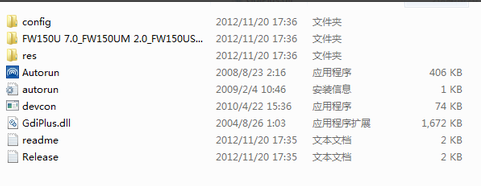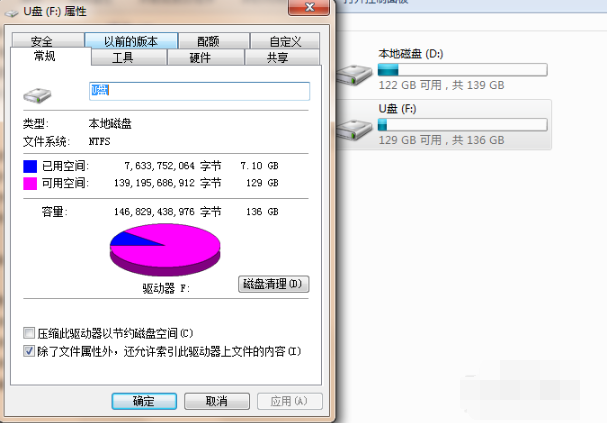小编教你使用无线网卡接收器
- 时间:2024年07月31日 07:30:31 来源:魔法猪系统重装大师官网 人气:19662
作为园林艺术家,我今日为您详解无线网卡接收器的使用步骤,让您轻松实现无线上网。要知道无线网卡接收器的作用:它能让台式电脑具备无线网络功能,从而实现无线上网。接下来,我们一步步了解无线网卡接收器的使用方法。
一、准备安装无线网卡接收器
将无线网卡接收器与电脑的USB接口连接,等待系统识别完成。识别完成后,运行“Autorun.exe”文件。
二、安装无线网卡驱动程序
运行Autorun.exe后,根据提示进行安装。安装过程中,如有“同意”或警告框等提示,均选择“同意”以完成安装。
三、完成驱动安装
驱动安装完成后,系统会弹出安装成功的提示,点击“完成”即可。
四、连接无线网络
在电脑右下角的托盘区,点击无线WIFI图标,搜索周围的无线网络。找到目标网络后,输入密码进行连接。
五、检查安装是否成功
连接上无线网络后,在“我的电脑”上鼠标右键,选择“管理”→“设备管理器”,展开“网络适配器”,查看是否有无线网络设备。如有,说明安装成功;若无,请重新安装驱动程序。
六、使用无线网卡客户端程序
安装客户端程序后,点击全新的WIFI图标,运行无线网卡客户端。客户端主界面有五个功能选项卡,分别是:状态、WPS、网络、配置文件和高级。
七、开启SoftAP功能
SoftAP即虚拟无线路由器,开启后可将当前网络无线共享。其他带有WIFI功能的设备可连接到此SoftAP实现无线上网。
八、共享无线网络
使用其他带有WIFI功能的设备,搜索到开启的SoftAP并连接。这样,即可通过无线网卡实现无线共享上网。
以上便是无线网卡接收器的使用步骤。掌握这些步骤后,便能轻松实现无线网络功能,享受无线上网的便捷。不论是在家中、办公室还是公共场所,无线网络都能为您带来方便快捷的上网体验。祝您使用愉快!
网卡,网卡接收器,无线网卡,接收器